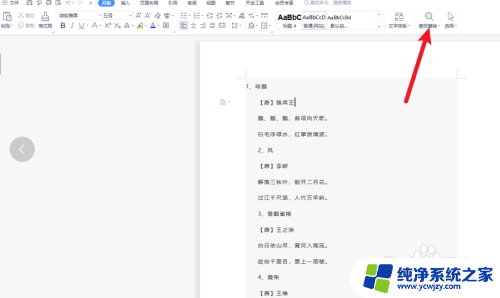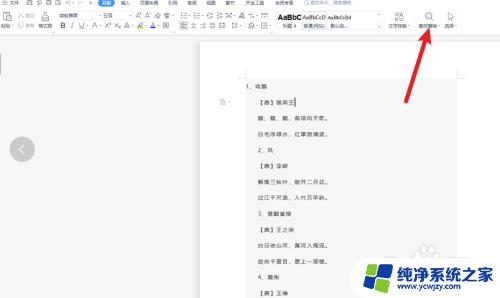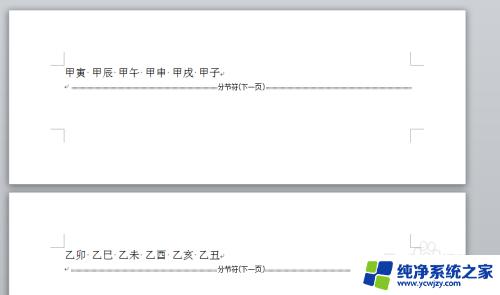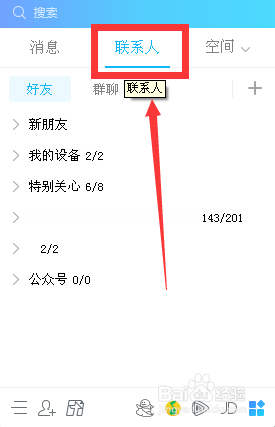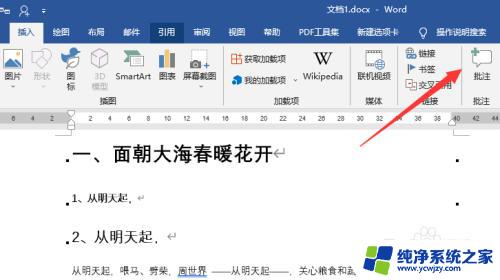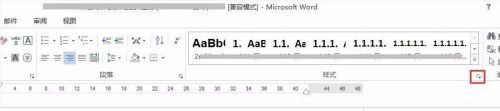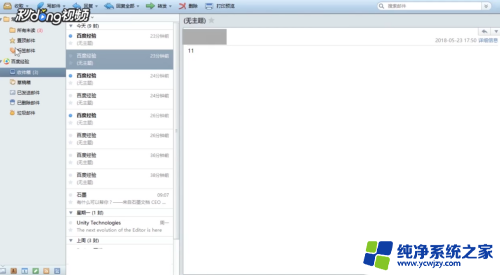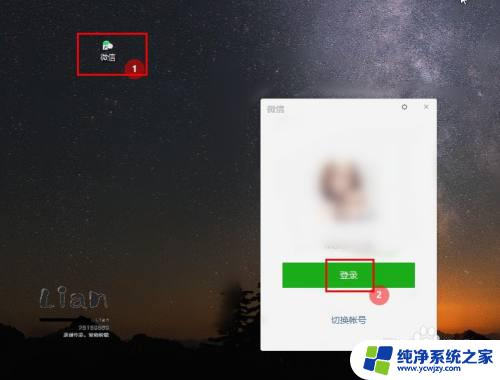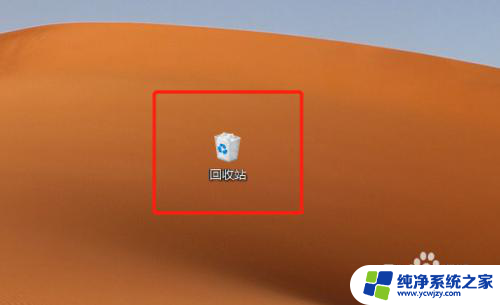word批量删除域
更新时间:2025-03-24 11:05:33作者:jiang
在使用Word2016编辑文档时,我们经常会遇到需要删除大量域的情况,Word的域是文档中一种特殊的标记,用于存储和显示文档中的信息。如果文档中存在大量的域,可能会影响文档的整体清晰度和可读性。在Word2016中,如何批量清除文档中的所有域呢?接下来我们将介绍一种简单而有效的方法来实现这一目的。
具体方法:
1.首先,点击文档上方功能栏中的“开始”命令。
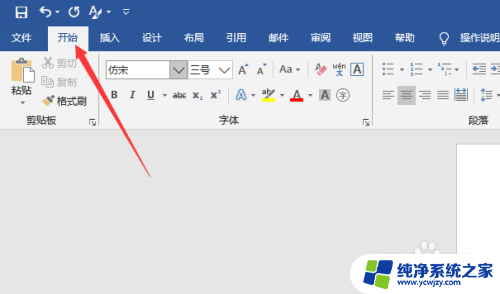
2.然后点击“编辑”功能区中的“替换”命令。

3.打开“查找和替换”对话框后,点击下方的“更多”按钮。
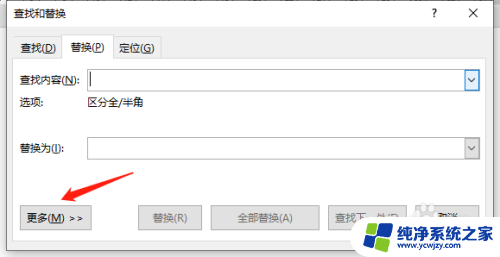
4.下方弹出功能区后,点击“特殊格式”按钮,如图。
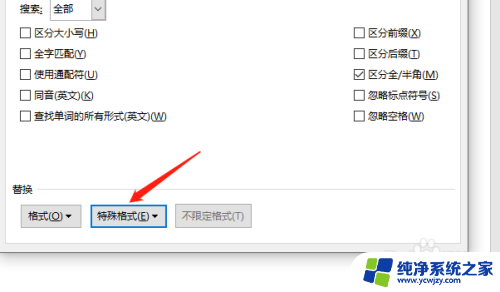
5.弹出列表后,点击列表中的“域”一栏。
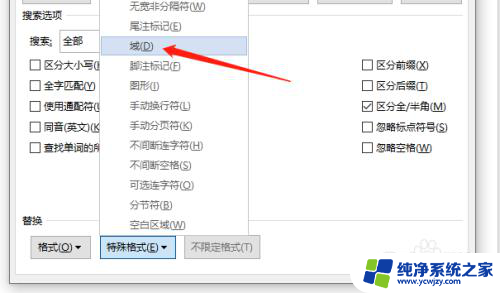
6.此时“查找内容”文本框将出现^d符号,保持“替换为”文本框留空。点击“全部替换”按钮即可。
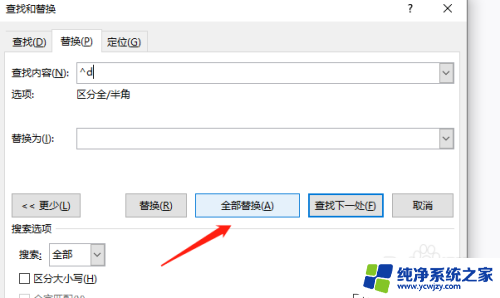
以上就是word批量删除域的全部内容,有遇到相同问题的用户可参考本文中介绍的步骤来进行修复,希望能够对大家有所帮助。